Googleスプレッドシートをダウンロード不可にする方法【共有設定】
当ページのリンクには広告が含まれています。

Googleスプレッドシートを用いてのファイル共有は便利ですが、共有時には「閲覧」のみで「ダウンロード不可」にしたい時ありますよね。
例えば:
- メールアドレスや電話番号が記載されている名簿
- ダウンロードして共有されたくないデータ
などがありますね。
この記事では、Googleスプレッドシートで「ダウンロード不可」にする設定方法をご紹介します。
目次
ダウンロード表示の確認
通常であれば、閲覧者でも「ファイル」→「ダウンロード」とダウンロードすることが可能です。
「ダウンロード・印刷」の項目を非表示に設定します。
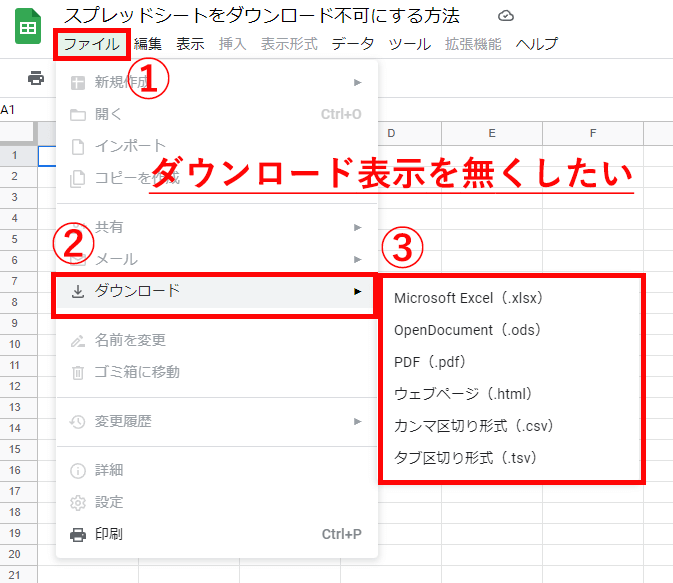
共有範囲を設定
まずは共有範囲を選択し「閲覧者」に設定します。共有から変更を選択する。
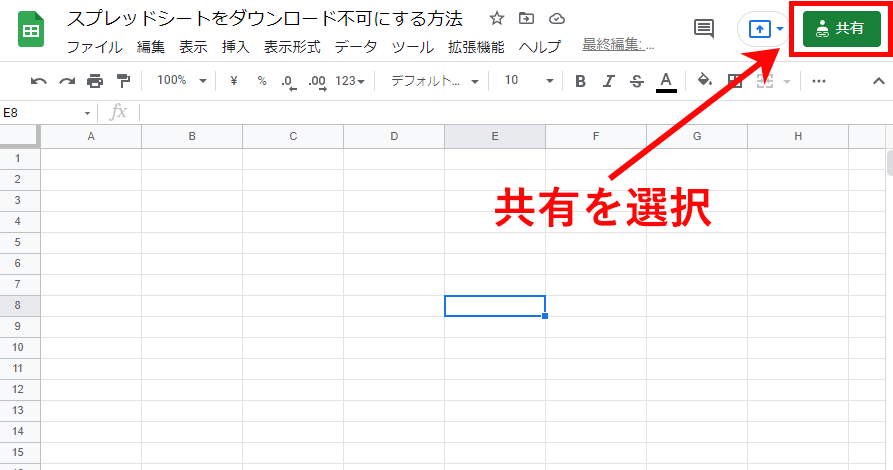
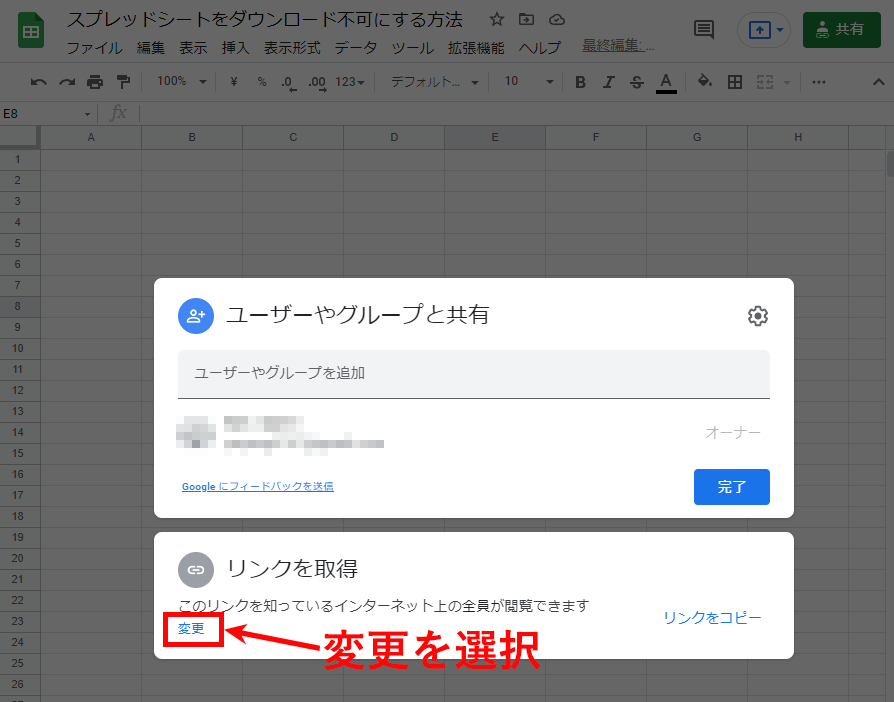
共有範囲を閲覧者に設定。
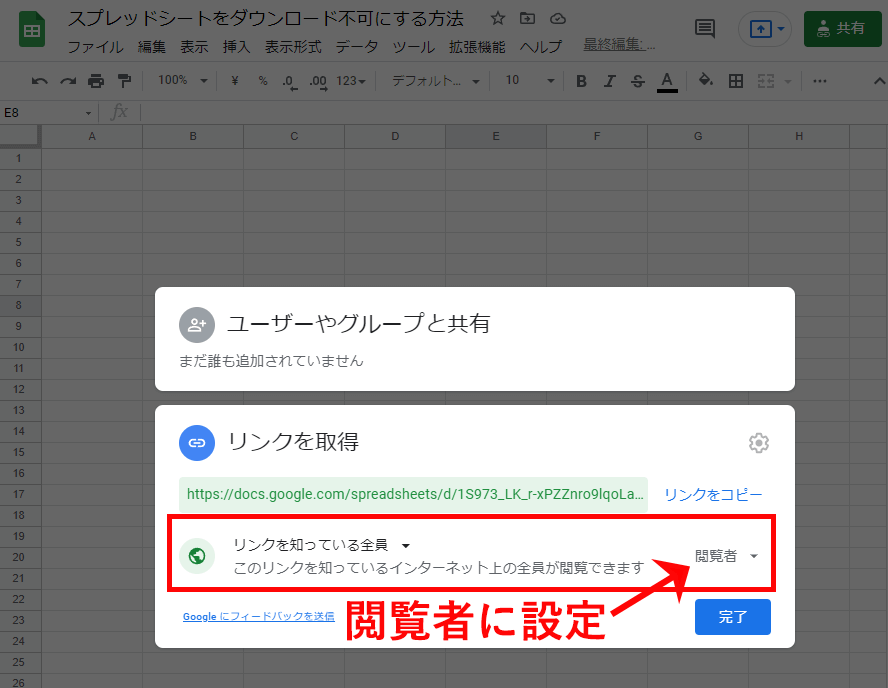
閲覧者にダウンロード・印刷を不可に設定
再度共有設定を開き、歯車マークを選択。

閲覧者の設定のチェックを外します。

これで設定が完了しました。
共有設定の確認
ダウンロードが表示されていないか確認してみましょう。
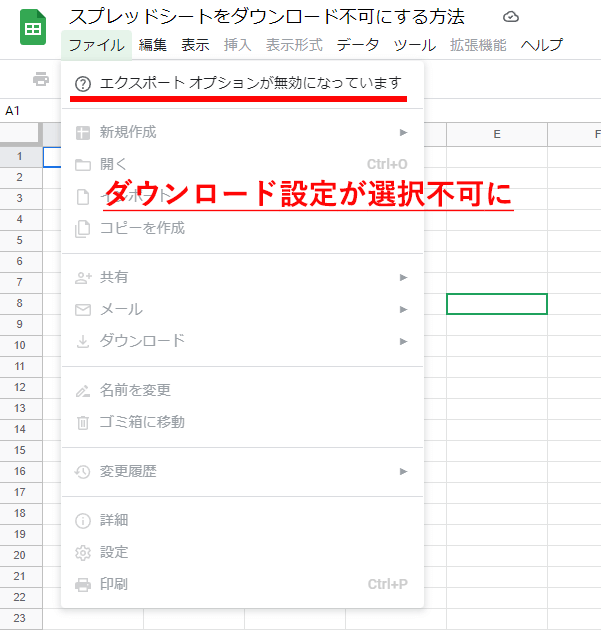
無事設定できていますね。便利なのでぜひ使ってみてください。

コメント